Zdalny magazyn danych - Dokumentacja
Rozdział 3.OGÓLNA KONCEPCJA ZDALNEGO KATALOGU
Narzędzia Zdalnego magazynu danych są zaimplementowane w taki sposób, aby z punktu widzenia użytkownika całość działała jak zdalny katalog plików zawierających dane i ustawienia programów. Jest to zorganizowane w ten sposób zarówno w aspekcie interfejsu użytkownika, jak i wewnętrznych mechanizmów programu. Natomiast inną zupełnie sprawą jest to czy wykorzystana usługa sieciowa faktycznie jest magazynem plików i katalogów – tak jak FTP i GoogleDrive – czy też są to inne zasoby, które można wykorzystać w analogiczny sposób – w przypadku skrzynki email „plikami” są wiadomości email.
Interfejs użytkownika
Dostęp do Zdalnego magazynu danych możliwy jest na jeden z dwóch sposobów, który zależy od kategorii aplikacji:
- w przypadku działającego w strukturze klient-serwer programu Sprzedaż i Magazyn odpowiednia opcja znajduje się w Menedżerze Serwera na karcie Archiwizacja; wynika to z faktu, że w tym programie archiwizacja i przywracanie danych należy do należy do obszaru zarządzania usługą (zrzut nr 1);
- w przypadku jednostanowiskowych programów Proste Faktury, Księga Podatkowa oraz Delegacje odpowiednia opcja znajduje się zawsze w oknie głównym – w menu Narzędzia (zrzut nr 2) oraz na pasku narzędzi (zrzut nr 3).
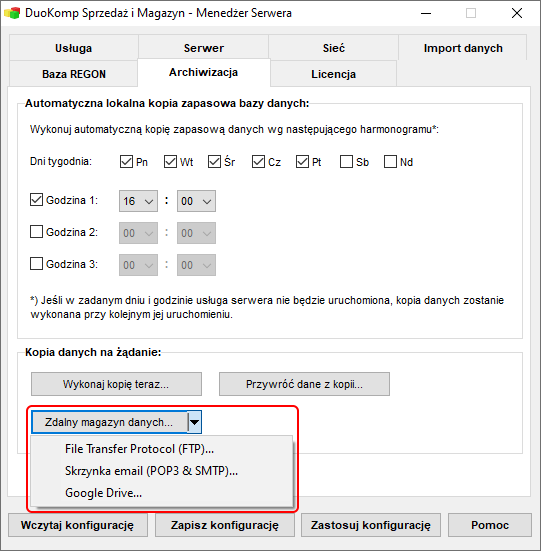
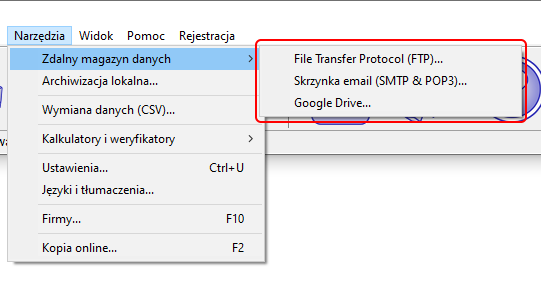
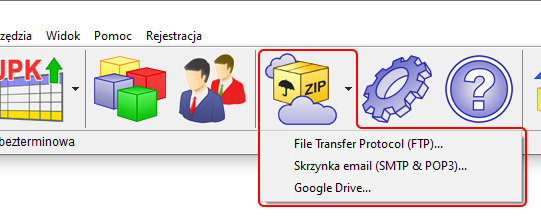
W zależności od konkretnej usługi sieciowej zakres dostępnych funkcjonalności, a co za tym idzie interfejs użytkownika usługi mogą się nieco różnić. Nie mniej jednak układ okna pozostaje zawsze zbliżony – poniżej opisany został na przykładzie FTP. Szczegółowe cechy Zdalnego magazynu danych w zależności od konkretnej usługi sieciowej opisane są w odrębnych poświęconych im rozdziałach.
Należy podkreślić, że nie należy traktować narzędzi Zdalnego magazynu danych jako w pełni rozwiniętych klientów poszczególnych usług, mających ogólne przeznaczenie w tym zakresie. Zdalny magazyn danych implementuje tylko te funkcjonalności usług, które są przydatne z punktu widzenia archiwizacji i udostępniania danych i ustawień w aplikach DuoKomp. I tylko w taki sposób, czasem dość niestandardowy, który jest użyteczny z punktu widzenia osiągnięcia tego celu.
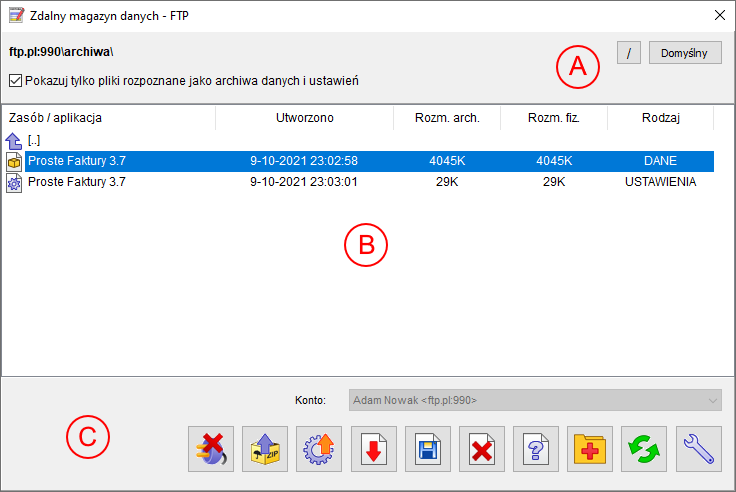
A. Obszar lokalizacji i filtrów
W górnej części okna znaleźć można m.in. informacje nt. użytkownika zalogowanego do usługi, bieżącej lokalizacji w strukturze katalogów (o ile dana usługa obsługuje podkatalogi i nawigację po nich) oraz opcję odfiltrowania na liście plików i katalogów wyłącznie zasobów rozpoznanych jako archiwa.
B. Lista plików i katalogów
Największą część obszaru okna zajmuje lista plików, a w przypadku usług obsługujących również katalogi i nawigację po nich – również listę tychże. Nawigacja po nich odbywa się w standardowy sposób przy pomocy myszy i klawiatury:
- dwuklik myszą lub naciśnięcie Enter – otwarcie zaznaczonego katalogu
- klawisze kursora w górę i dół – zaznaczanie kolejnych elementów i przwijanie listy
- Backspace – powrót do katalogu nadrzędnego
- Ctrl + / – przejście do katalogu głównego
Lista podzielona jest na kolumny, z których każda zawiera kluczowe informacje o elemencie – np. rodzaj, data utworzenia i rozmiar archiwum oraz program, z którego pochodzi. Szczegółowa lista kolumn zależy od konkretnej usługi sieciowej.
C. Obszar operacji na plikach i katalogach oraz ustawień usługi i kont dostępu
Zakres operacji dostępnych w tym obszarze różni się nieco zależnie od usługi, jednak zawsze zawiera możliwość wysłania na zdalny serwer archiwum danych i ustawień oraz ich pobrania i przywrócenia. Dodatkowo, jeśli zarządzanie kontami dostępowymi odbywa się z poziomu aplikacji, w obszarze tym znaleźć można listę zapisanych kont. Jeśli autoryzacja odbywa się poprzez systemową przeglądarkę internetową, tego elementu nie ma.
Nazwy plików i zakres informacji o nich
Kiedy użytkownik zaloguje się do wybranej usługi, może znaleźć tam co najmniej 3 rodzaje zasobów:
- archiwa danych i zasobów aplikacji DuoKomp, z której w danym momecie korzysta,
- archiwa danych i zasobów innych aplikacji DuoKomp, z których korzysta równolegle lub korzystał w przesłości,
- jakiekolwiek inne zasoby, które normalnie przechowywane mogą być w danej usłudze; te jednak są nieistotne z punktu widzenia realizacji celów archiwizacji i udostępniania danych i ustawień w tych aplikacjach.
Aby to wszystko uporządkować, narzędzia Zdalnego magazynu danych stosują następujące podejście:
- nazwy archiwów przyjmują specjalny format (opisany niżej), który pozwala aplikacjom na rozpoznanie ich kluczowych cech, przy czym na liście plików prezentowana jest nie nazwa rzeczywista (fizyczna), lecz opisowa nazwa i wersja programu z którego archiwum pochodzi,
- standardowo włączony jest filtr odrzucający wyświetlanie na liście zasobów, które nie zostały rozpoznane jako archiwa aplikacji DuoKomp.
Ma to oczywiście również swoją odwrotną stronę – po zalogowaniu się do danej usługi przez standardowego klienta widoczne będą pliki i katalogi utworzone przez narzędzia Zdalnego magazynu danych. Mają one specyficzne nazwy, których w normalnych warunkach nie należy zmieniać, gdyż przestaną być one domyślnie rozpoznawane przez interfejs Zdalnego magazynu danych jako archiwa. To nie wyklucza ich pobrania i przywrócenia, gdy pojawią się na liście plików po wyłączeniu wyżej wspomnianego filtra, ale może to spowodować nieporozumienia.
Nazwa archiwum na przykładzie programu Sprzedaż i Magazyn może wyglądać następująco: DS_016000_DAT_20210920123450_2314539_105. Sekwencja w tym przykładzie ma następujące znaczenie:
- aplikacja źródłowa (DS, PF, KP, DL, tutaj wskazuje Sprzedaż i Magazyn)
- wersja (tut. 1.6.0)
- rodzaj achiwum (DAT – dane, INI – ustawienia)
- data i czas wytworzenia (tut. 20 września 2021 o godzinie 12:34:50); jest to data i czas lokalnego komputera, na którym utworzono zasób
- rozmiar archiwum w bajtach (tut. 2,314,539 bajtów)
- przypadkowy ciąg cyfr różnicujący dodatkowo nazwy plików (tut. 105)
Normalnie nie ma żadnego powodu, aby użytkownik musiał analizować ten zapis – ponieważ w Zdalnym magazynie danych zamiast niego zostanie wyświetona opisowa informacja. Jednak już po zalogowaniu do usługi standardowym klientem pliki będą prezentowały się w ten właśnie sposób.
Każde z narzędzi pozwala wyświetlić fizyczne parametry zasobu na serwerze – przynajmniej w określonym zakresie i wg specyfiki właściwej danej usłudze. Wśród tych parametrów jest też faktyczna fizyczna nazwa, której w przypadku archiwów nie widać na liście plików. W razie wątpliwości co do właściwości zasobu może to być cenna informacja, ale zwykle nie potrzeby odwoływania się do niej w codziennej pracy.

